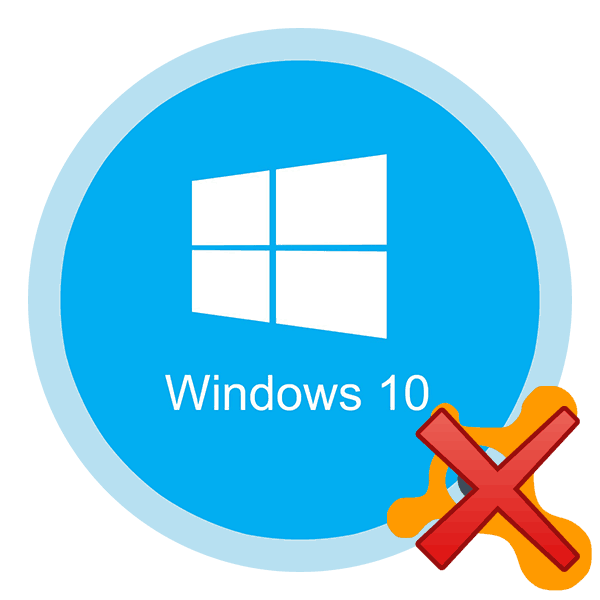Керівництво з видалення антивіруса Avast в Windows 10
День у день розвивається і вдосконалюється не тільки корисний софт, а й шкідливе ПЗ. Саме тому користувачі вдаються до допомоги антивірусів. Їх, як і будь-які інші програми, час від часу теж доводиться встановлювати заново. У сьогоднішній статті ми хотіли б розповісти вам про те, як повністю видалити антивірус Avast з операційної системи Windows 10 .
зміст
Методи повного видалення Аваст з Windows 10
Ми виділили два основних дієвих способу деінсталяції згаданого антивіруса - за допомогою спеціалізованого сторонніх програм і штатними засобами ОС. Обидва вони дуже ефективні, тому можете використовувати будь-який, попередньо ознайомившись з докладною інформацією про кожного з них.
Спосіб 1: Спеціалізоване додаток
В одній з попередніх статей ми розповідали про програми, які спеціалізуються на очищенні операційної системи від сміття, з якої і рекомендуємо ознайомитися ознайомитися.
Детальніше: 6 кращих рішень для повного видалення програм
У випадку з видаленням Avast хотілося б виділити одне з таких додатків - Revo Uninstaller. Воно має весь необхідний функціонал навіть у безкоштовній версії, до того ж мало «важить» і вельми швидко справляється з поставленими завданнями.
- Запустіть Revo Uninstaller. У головному вікні відразу ж буде відображений список програм, які встановлені в системі. Знайдіть серед них Avast і виділіть одиночним натисканням лівої кнопки миші. Після цього натисніть кнопку «Видалити» на панелі управління у верхній частині вікна.
- Ви побачите на екрані вікно з доступними діями. Натисніть в самому низу кнопку «Видалити».
- Захисний механізм антивіруса виведе запит на підтвердження видалення. Це зроблено для того, щоб віруси не змогли самостійно деінсталювати додаток. Натисніть «Так» протягом хвилини, інакше вікно закриється і операцію буде скасовано.
- Почнеться процес деінсталяції Avast. Дочекайтеся, поки не з'явиться вікно з пропозицією перезавантажити комп'ютер. Не робіть цього. Просто натисніть кнопку «Перезавантажити пізніше».
- Закрийте вікно програми видалення і перейдіть знову в Revo Uninstaller. З цього моменту стане активною кнопка «Сканувати». Натисніть її. Попередньо ви можете вибрати один з трьох режимів сканування - «Безпечний», «Помірний» і «Високий рівень». Відзначте другий пункт.
- Запуститься операція пошуку залишилися файлів в реєстрі. Через якийсь час ви побачите їх перелік в новому вікні. У ньому слід натиснути кнопку «Вибрати все» для виділення елементів, а потім «Видалити» для їх затирання.
- Перед видаленням відобразиться запит на підтвердження операції. Натисніть «Так».
- Після цього з'явиться схоже вікно. На цей раз в ньому будуть показані залишкові файли антивіруса на жорсткому диску. Чинимо так само, як і з файлами реєстру - тиснемо кнопку «Вибрати все», а потім «Видалити».
- На запит про видалення знову відповідаємо «Так».
- На завершення з'явиться вікно з інформацією про те, що є ще залишкові файли в системі. Але вони будуть стерті в процесі подальшого перезапуску системи. Тиснемо кнопку «OK» для закінчення операції.
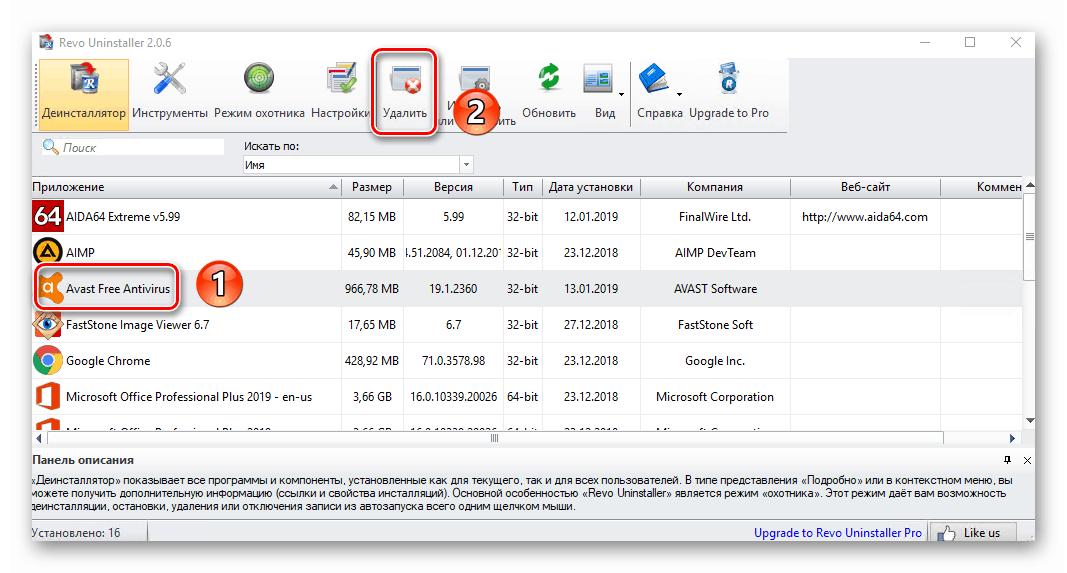
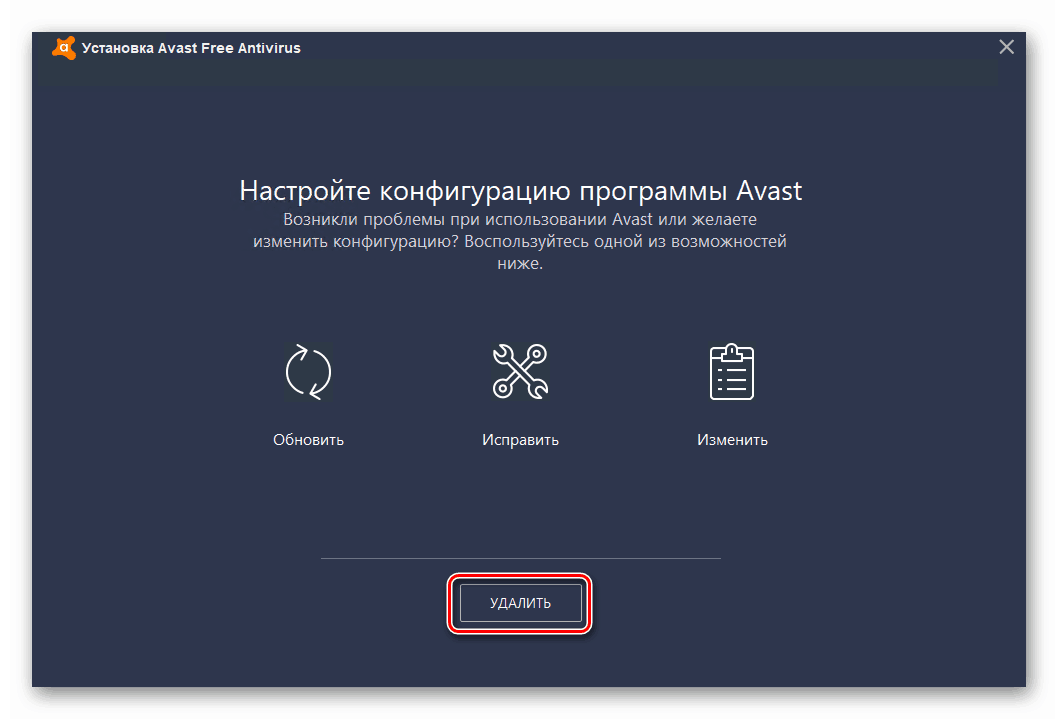
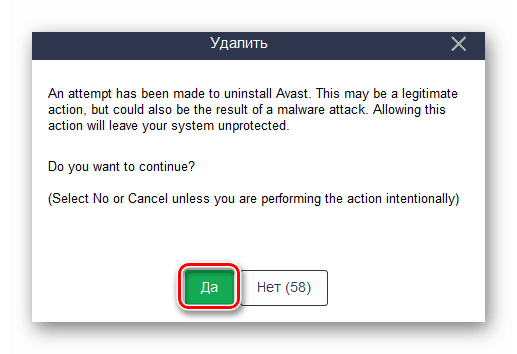
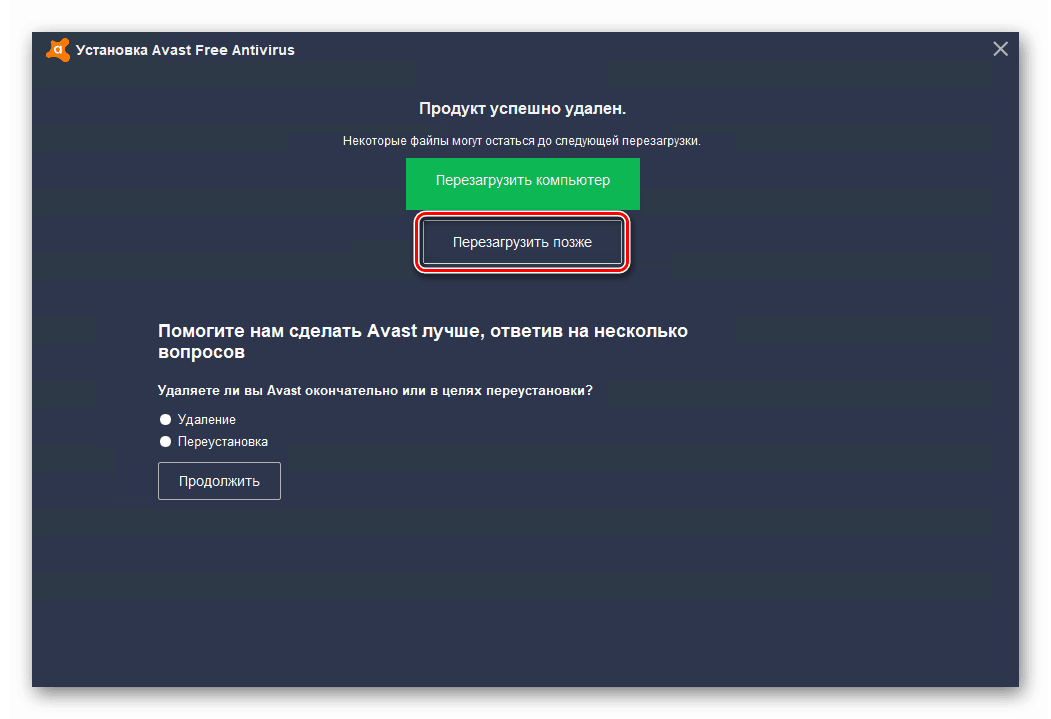
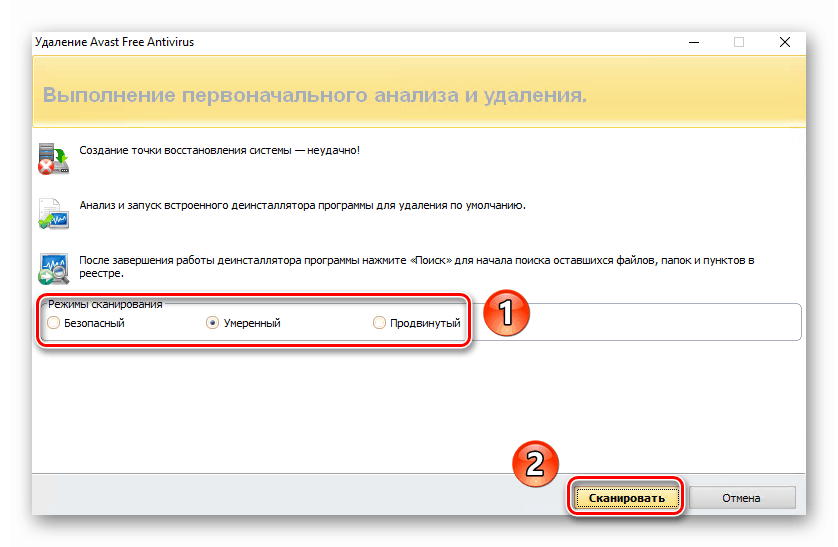
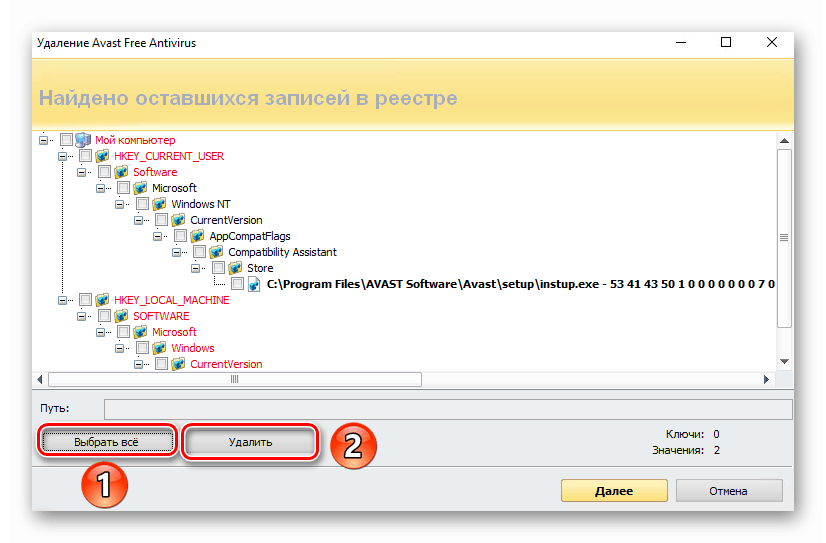
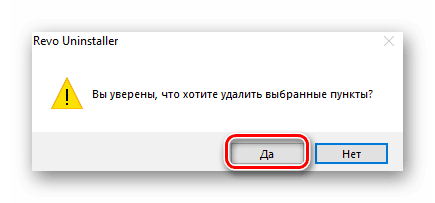
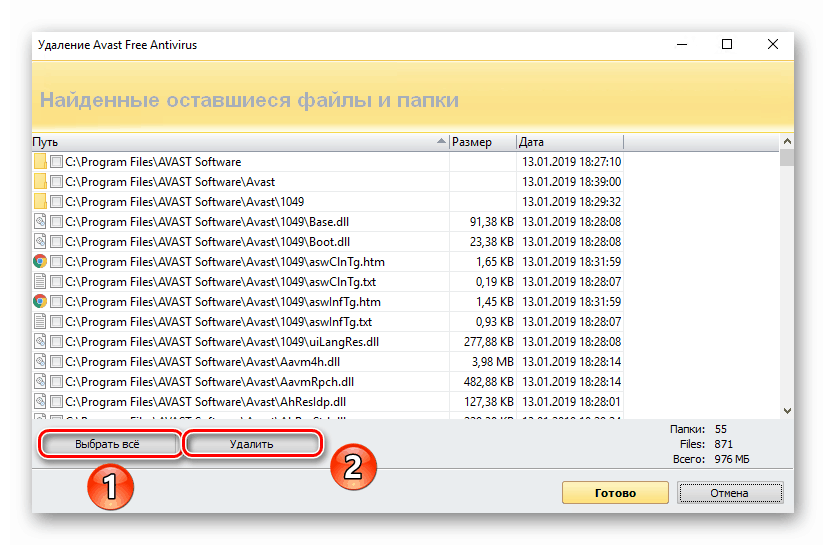
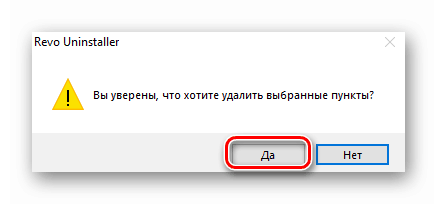
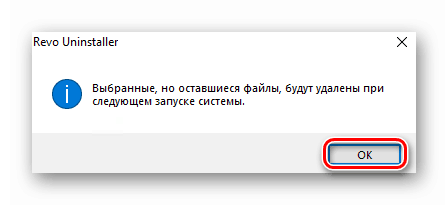
На цьому видалення Avast завершено. Потрібно лише закрити всі відкриті вікна і перезапустити систему. Після чергового входу в Windows від антивіруса не залишиться і сліду. Крім того, комп'ютер можна просто вимкнути і включити знову.
Детальніше: Вимкнення системи Windows 10
Спосіб 2: Вбудована утиліта ОС
Якщо ви не хочете інсталювати в систему додатковий софт, для видалення Avast можете використовувати штатний засіб Windows 10. Воно здатне також якісно очистити комп'ютер від антивіруса і його залишкових файлів. Реалізується це таким чином:
- Відкрийте меню «Пуск» шляхом натискання ЛКМ по кнопці з такою ж назвою. У ньому клікніть по іконці у вигляді шестерінки.
- У вікні, знайдіть розділ «Додатки» і зайдіть в нього.
- Автоматично буде обраний потрібний підрозділ «Програми та можливості» в лівій половині вікна. Вам же необхідно прокрутити вниз праву його частину. У самому низу знаходиться список встановленого ПЗ. Знайдіть серед нього антивірус Avast і клікніть на його назві. З'явиться висувається меню, в якому слід натиснути кнопку «Видалити».
- Поруч з ним з'явиться ще одне віконце. У ньому знову натискаємо єдину кнопку «Видалити».
- Запуститься програма видалення, яка дуже схожа з раніше описуваної. Різниця лише в тому, що штатний засіб Windows 10 автоматично запускає сценарії, які видаляють залишкові файли. У вікні антивіруса натисніть кнопку «Видалити».
- Підтверджуємо намір деінсталяції шляхом натискання на кнопку «Так».
- Далі потрібно трохи почекати, поки система виконає повну очистку. На завершення з'явиться повідомлення про успішне закінчення операції і пропозиція перезавантажити Windows. Виконуємо це, натиснувши на кнопку «перезавантаження за».

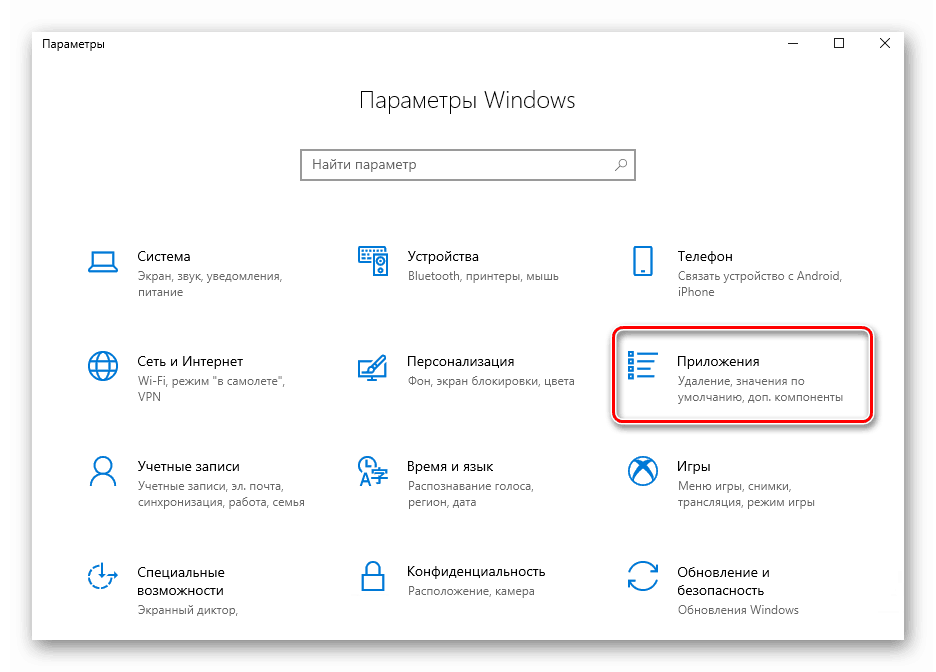
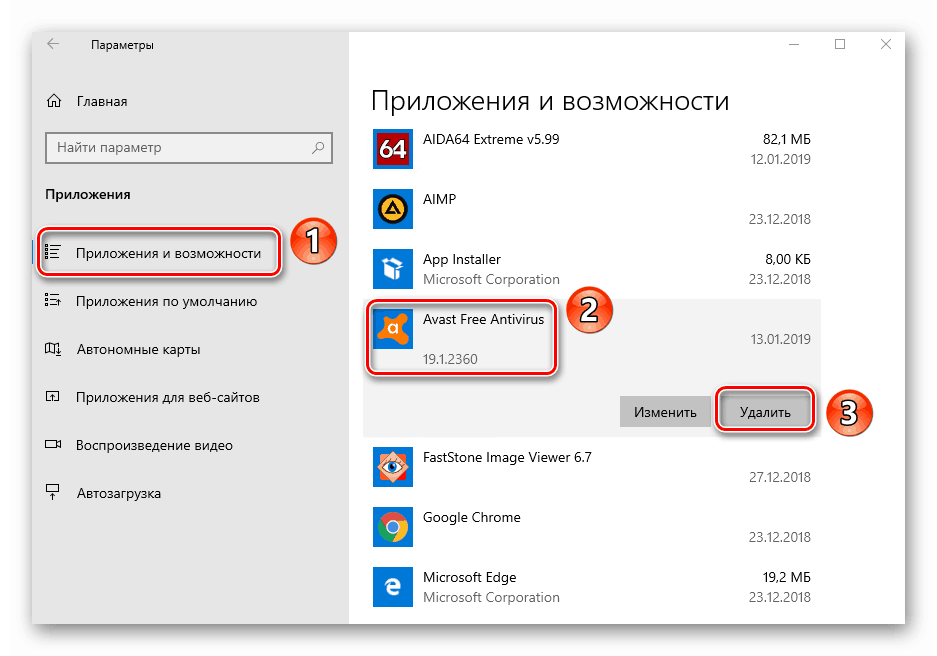
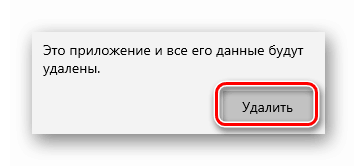
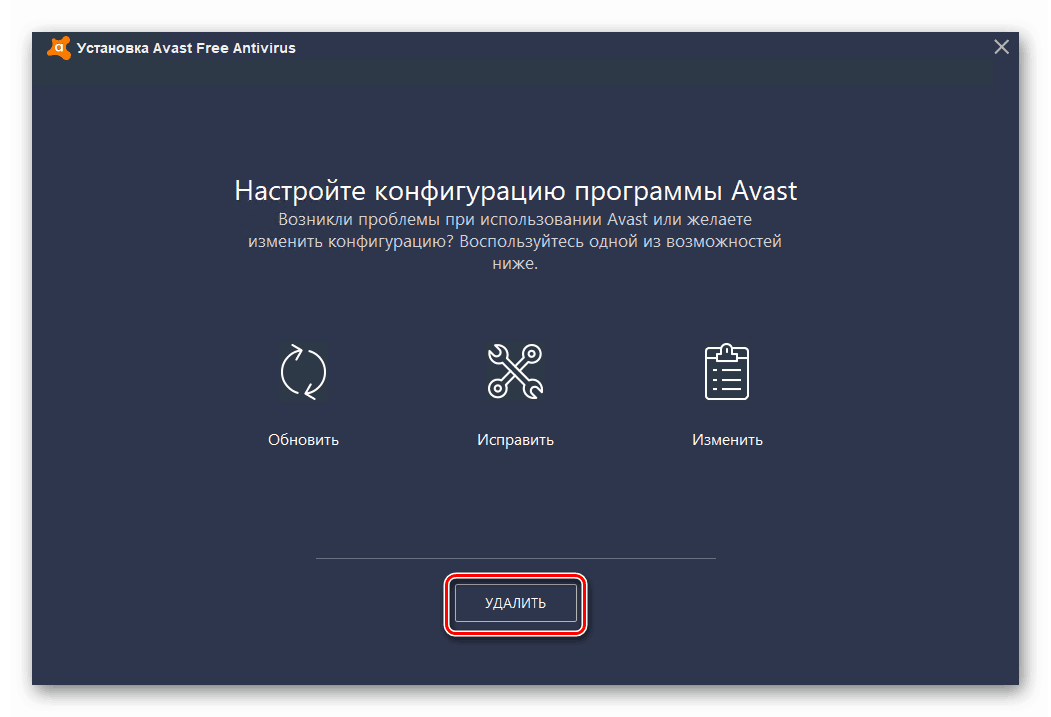
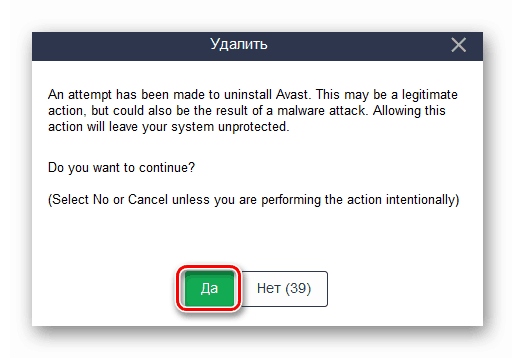
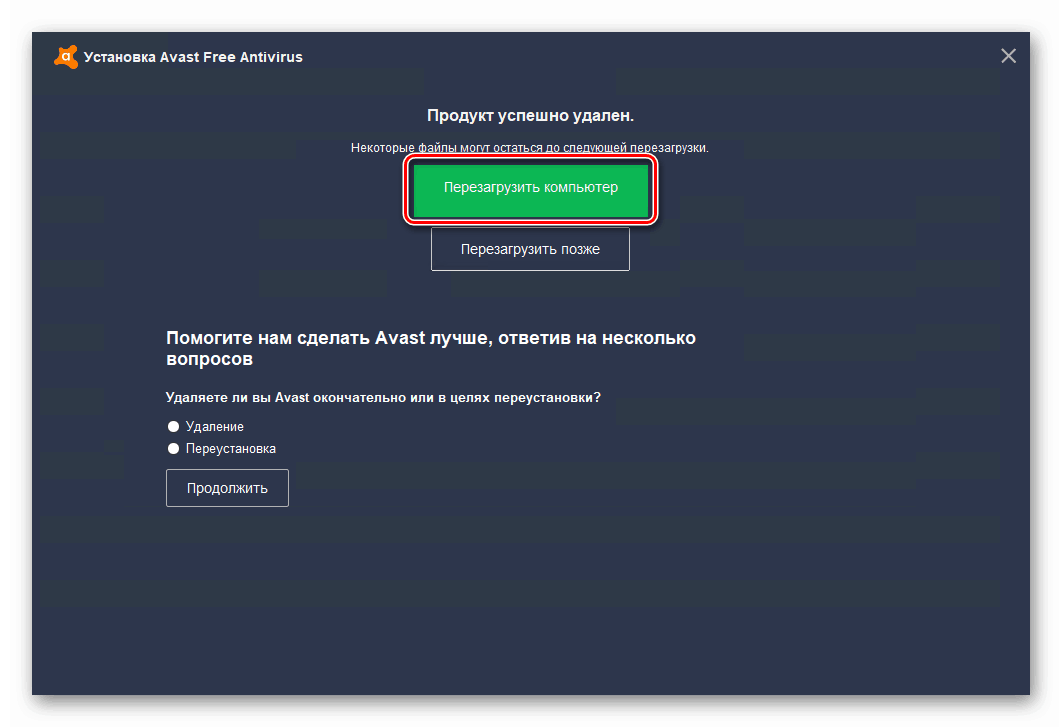
Після повторного запуску системи Avast буде відсутній на комп'ютері / ноутбуці.
На цьому дана стаття завершена. В якості висновку ми хотіли б відзначити, що іноді в процесі можуть виникнути непередбачені ситуації, наприклад, різні помилки і можливі наслідки згубного впливу вірусів, які не дадуть коректно видалити Avast. В такому випадку краще всього вдатися до примусової деінсталяції, про яку ми розповідали раніше.
Детальніше: Що робити, якщо не віддаляється Аваст